ParticleIllusion
Ни один из современных фильмов, выходящих на экран не обходится без визуальных эффектов. Для того чтобы привлечь внимание требовательного зрителя, создаются сногсшибательные трюки и невероятные эффекты.
Над созданием визуальных эффектов работает целый штат профессионалов в области компьютерной графики и видеомонтажа. Использование при редактировании видеоматериала передовых технологий позволяет добавлять в финальную картинку новые объекты, «вырезать» неудачно попавшую в кадр деталь и много другое.
С появлением трехмерной компьютерной графики стало возможным использовать практически любую декорацию. Но несмотря на то, что спецэффекты, которые можно наблюдать в современных фильмах, кажутся очень сложными, на создание многих из них уходит намного меньше времени, чем может подумать неподготовленный зритель.
Безусловно, использование трехмерной анимации — это гарантия того, что обработанный видеоматериал будет выглядеть захватывающе. Однако, для того чтобы получить сложный компьютерный эффект, требуется очень много ресурсов. К тому же, просчет сложных трехмерных сцен может занять немало времени. Существует множество приемов, используя которые можно получить те же спецэффекты с гораздо меньшими затратами, как времени, так и сил.
Основы и обзор программы particleIllusion
Один таких из инструментов — программа ParticleIllusion от компании Wondertouch (последняя на сегодня версия 3.01a).

C помощью этого инструмента даже начинающий любитель видеомонтажа может превратить отснятое видео в кадры голливудского боевика. Для профессионалов же ParticleIllusion — это и вовсе незаменимый инструмент, когда требуется создать невероятный эффект за короткое время.
Многие эффекты в трехмерной графике создаются при помощи частиц. Это и брызги воды, и искры бенгальского огня, и разлетающиеся обломки взорвавшегося автомобиля. При помощи систем частиц одновременно создается большое количество одинаковых объектов, поведением которых можно легко управлять. ParticleIllusion тоже работает с частицами, однако, в отличие от профессиональных пакетов для работы с 3D, уже содержит просчитанные алгоритмы поведения частиц. Этим и объясняется быстродействие программы.
Внешний вид
Главное требование для компьютера, на котором будет работать ParticleIllusion — это наличие поддержки OpenGL и разрешение экрана не менее, чем 1024х768. На более низком разрешении инсталляция программы не запустится.
Рабочее пространство ParticleIllusion представлено в виде шести окон, каждое из которых выполняет свою функцию.
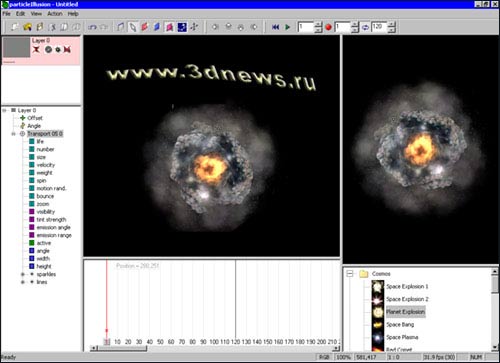
Рассмотрим их все по порядку.
Layers (Слои)
Окно, позволяющее управлять слоями текущего проекта. Они выполняют те же функции, что и слои в Adobe Photoshop.
Hierarchy (Иерархия)
Окно, управляющее основными характеристиками источников частиц, такими как число, продолжительность жизни, скорость, прозрачность, движение и пр.
Particle illusion. Урок 3. Как сохранить видео с эмиттером.
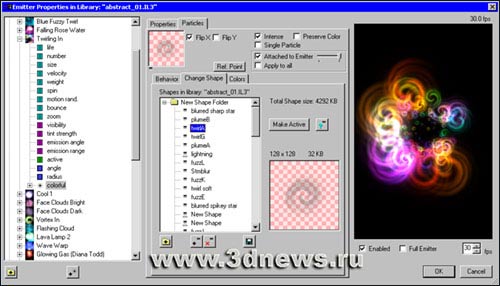
Отметим, что свойствами источников частиц можно управлять не только в этом окне, но и в окне Emitter Properties , вызываемом командой из контекстного меню. Управление частицами из этого окна более удобно, так как в вашем распоряжении гораздо больше параметров, в том числе цвет частиц, их форма (профиль) и т. д.
Stage Window (Рабочее окно)
Это окно позволяет выбирать положение частиц в рабочем проекте, а также работать с другими объектами. Это — основное окно для работы в программе.
Graph (Окно с графическим отображением характеристик частиц)
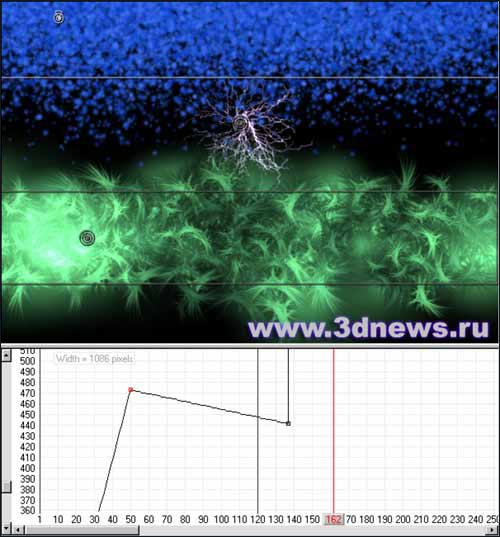
Это окно представляет собой график, наглядно отображающий характеристики частиц. Горизонтальная ось на этом графике означает время продолжительности эффекта, а вертикальная отображает числовое значение параметра, выбранного в окне Hierarchy.
Library (Библиотека)
Это окно служит для работы с библиотеками заготовок, которых в программе очень много. Нужно отметить, что дистрибутив программы занимает около четырехсот мегабайт, и четвертую часть этого размера занимают именно библиотеки. Библиотеки содержат часто используемые эффекты, такие как, например, взрывы, снопы искр, разлетающиеся осколки и т.д. Конечно же, для каждого проекта настройки этих эффектов нужно изменять в зависимости от поставленной задачи, но делать их каждый раз «с чистого листа» нецелесообразно.
Библиотеки представляют собой файлы с расширением *.il3. Для загрузки в программу выбранного презета, нужно вызвать контекстное меню в окне Library и выполнить команду LoadLibrary. Если вы часто пользуетесь одними и теми же заготовками, можно выбирать строку Quick LoadLibrary — эта команда позволяет загрузить презеты, с которыми вы недавно работали.
Поскольку число библиотек в ParticleIllusion очень велико, для управления ими существует специальная среда — менеджер библиотек.
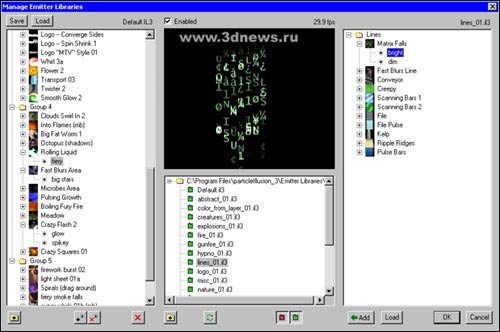
Эта встроенная утилита представляет собой просмотрщик эффектов и напоминает обычный вьювер графических файлов. Для вызова менеджера опять же используйте контекстное меню или комбинацию клавиш Ctrl+M .
Preview (Предварительный просмотр).
Это окно отображает действие выбранного эффекта, позволяя просматривать, как будет преобразовываться эффект при изменении его настроек. Размер этого, как и других окон, можно изменять, поэтому если при отображении эффекта компьютер «бьет по тормозам», окно можно просто уменьшить.
При выборе некоторых эффектов вы можете быть удивлены тем, что ничего не видите в окне предварительного просмотра. Действительно, такая проблема может возникнуть, если частицы, используемые в эффекте, черного цвета. При этом на черном фоне окна они просто незаметны. Для отображения таких эффектов измените фоновый цвет окна предпросмотра, выбрав соответствующую команду из контекстного меню.
Дополнительные возможности создания эффектов
Как уже было отмечено выше, ParticleIllusion дает пользователю возможность управлять большим количеством настроек частиц (как в окне Hierarchy, так и в менеджере Emitter Properties). Однако, есть и дополнительные возможности, позволяющие получить еще более сложные эффекты.

Одна из них — использование — super particles. Особенностью этих источников частиц является то, что каждая из частиц, используемая в проекте, представляет собой еще один источник частиц. Таким образом, проект представляет собой не один, а сразу несколько эффектов, происходящих одновременно.
Еще один способ улучшить качество эффектов и разнообразить их — использовать вспомогательные объекты Deflector (отражатель), Blocker (препятствие), и Force (внешняя сила). Такие эффекты помогут сымитировать внешние воздействия, которые могут влиять на эффект, например, дуновение ветра, притяжение и т.д. Вспомогательные объекты обозначаются в проекте в виде специальных иконок. Добавить их можно при помощи кнопок в виде разноцветных прямоугольников на панели инструментов.
Свойствами вспомогательных объектов Force, Deflector и Blocker можно управлять в знакомом нам окне Hierarchy Window.
Сохранение эффектов
Эффекты, создаваемые в ParticleIllusion, большей частью анимационные, поэтому инструменты управления анимацией имеют большое значение. Для сохранения готовых эффектов используются кнопки на панели анимации, которая расположена рядом с кнопками вспомогательных объектов — на панели инструментов. При помощи красной кнопки сохранения можно преобразовать проект ParticleIllusion в один из популярных форматов, в том числе *.avi, *.bmp, *.cmp, *.iff, *.jpg, *.pct, *.png, *.ps, *.sgi *.tga и *.tiff. По умолчанию разрешение сохраняемого проекта равно 320×240, однако, его можно увеличивать или уменьшать в случае необходимости, воспользовавшись сочетанием клавиш Alt+P.
В последней на сегодня, третьей, версии ParticleIllusion, появилось еще одно интересное нововведение — специальная утилита pIllusionRender.
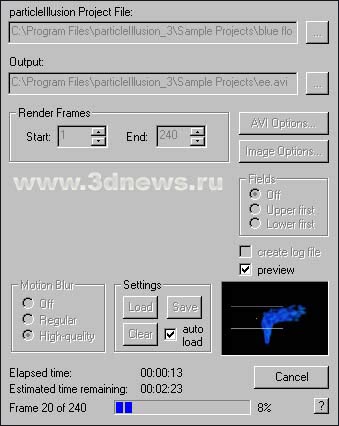
С ее помощью можно визуализировать эффекты в любом разрешении (до 8192×8192), а также осуществлять пакетный рендеринг. Эта утилита может пригодиться, например, когда вы хотите просчитать сразу несколько эффектов одновременно. Вам нужно только указать расположение файлов проектов, и можно отправляться спать. Кроме этого, pIllusionRender не отображает окно предпросмотра во время рендеринга, поэтому во время просчета вы можете работать с другими программами, которые используют OpenGL (с той же ParticleIllusion или 3D-редакторами, например).
Итоги
ParticleIllusion — эта одна из тех утилит, которая всегда должна быть под рукой у каждого, кто хочет быстро создавать привлекательные спецэффекты. Эту уникальную в своем роде программу очень удобно использовать в сочетании со стандартными средствами для обработки видео, такими как, например, Adobe AfterEffects.
Демо-версию ParticleIllusion 3.0, а также обновление до версии 3.01a, pIllusionRender и дополнительные библиотеки эффектов можно скачать с официального сайта программы .
Демо-версия имеет некоторые ограничения, в частности в проектах, созданных с ее помощью, можно использовать небольшое число заготовок, проекты можно сохранять в разрешении не более 640×480. К тому же, на полученных файлах будет присутствовать водяной знак.
Полная версия программы стоит $399, и эта цена кажется нам вполне оправданной.
Источник: 3dnews.ru
Программа particle illusion что это


Статьи
Всего 89 Статей в 7 Категориях
| • РЕДАКТИРОВАНИЕ DVD (25) |
| — Простой DVD-Video авторинг на материале восстановленном с поврежденного диска |
| — Как убрать ненужные кнопки из анимированного меню DVD. |
| — Пережимаем MJPEG в MPEG2 |
| — Настройка оптимальных параметров кодирования CinemaCraft Encoder |
| — Как правильно выбрать поля при кодировании в MPEG 2 |
| — Описание програмы MenuEdit |
| — Руководство по DVD Decrypter |
| — Руководство по DVD2AVI |
| — Руководство по работе с Vobedit часть 3 |
| — Руководство по работе с Vobedit часть 2 |
| — Руководство по работе с Vobedit часть 1 |
| — 5. Реавторинг DVD с использованием CCE и IfoEdit — часть 3 |
| — 5. Реавторинг DVD с использованием CCE и IfoEdit — часть 2 |
| — 5. Реавторинг DVD с использованием CCE и IfoEdit — часть 1 |
| — 4. DVD-Видео: Глобальный стандарт |
| — 3. FAQ по редактированию DVD |
| — 2. Структура DVD и термины |
| — 1.2.2. HeadAC3he, Sonic Foundry Soft Encode, Steinberg Nuendo |
| — 1.2.1. Chopper XP, TMPG Encoder, M2-edit Pro |
| — 1.2. Редактирование |
| — 1.1.3 TMPG Encoder |
| — 1.1.2 MpegUtils, Vstrip, DVD2AVI |
| — 1.1.1 VobRator, VobEdit, Smartripper |
| — 1.1 Демультиплексирование |
| — 1. Введение и схема процесса |
| • РЕДАКТИРОВАНИЕ ЗВУКА (6) |
| — Библиотеки Smartsound и их использование |
| — Преобразования формата DTS в WAV |
| — «Перемонтаж» DVD диска |
| — Создание и редактирование объемного 5.1 звука для DVD |
| — Переводим звуковую дорожку в DVD |
| — Русскоязычная озвучка фильма |
| • ПЕРЕЖАТИЕ DVD9>DVD5 (5) |
| — Сравнение DVD2ONE и DVD Shrink |
| — Руководство по DVD Shrink версии 3.1 |
| — Использование DVD Shrink для пережатия диска DVD9 |
| — Как оставить на DVD только основной фильм |
| — Руководство по копированию DVD9 на DVD5 |
| • АВТОРИНГ DVD (9) |
| — Руководство по DVD Menu Studio — часть 3 |
| — Руководство по DVD Menu Studio — часть 2 |
| — Руководство по DVD Menu Studio — часть 1 |
| — Описание программы DVD Reauthor |
| — Перевод руководства по программе DVD Lab и DVD LAB PRO |
| — Описание DVD Lab PRO |
| — Описание Adobe Encore DVD — часть 3 |
| — Описание Adobe Encore DVD — часть 2 |
| — Описание Adobe Encore DVD — часть 1 |
| • ЖЕЛЕЗО (6) |
| — «Пиратский» принтер |
| — Пишем DVD на два слоя с помощью. LiteOn 451S и 851S! |
| — Доработка miroVIDEO Capture |
| — Разблокировка DVin входа в видеокамерах Panasonic MiniDV |
| — Камера Hitachi DZ-350 |
| — TВ тюнер с аппаратным захватом MPEG2 |
| • РАЗНОЕ (24) |
| — Знакомство с программой Vasco da gamma |
| — Сокращенный перевод некоторых глав руководства по фильтру Neat Video |
| — Создание анимированного пути на карте с помощью программы Curious World Maps 5.5 |
| — Принципы работы инструментов Histogram (Levels) и Curves |
| — СРАВНИТЕЛЬНЫЙ АНАЛИЗ ПРОГРАММ EDIT* И LIQUID CHROME — часть 2 |
| — СРАВНИТЕЛЬНЫЙ АНАЛИЗ ПРОГРАММ EDIT* И LIQUID CHROME — часть 1 |
| — Базовые методы цветокоррекции в пакете Liquid Edition 5.5 — тоновый баланс |
| — Перевод руководства по PINNACLE EDITION |
| — Keing в программе Combustion — часть 2 |
| — Keing в программе Combustion — часть 1 |
| — Инструмент COLOR CORRECTOR и COLOR MATCH в ADOBE PREMIERE PRO — часть 3 |
| — Инструмент COLOR CORRECTOR и COLOR MATCH в ADOBE PREMIERE PRO — часть 2 |
| — Инструмент COLOR CORRECTOR и COLOR MATCH в ADOBE PREMIERE PRO — часть 1 |
| — Базовые методы цветокоррекции в пакете Liquid Edition 5.5 — баланс серого |
| — Модуль захвата программы Liquid 5.5, особенности и возможности. |
| — Интервью с «Пиратом» |
| — Руководство по работе с программой Particle Illusion v.3.0 — часть 4 |
| — Руководство по работе с программой Particle Illusion v.3.0 — часть 3 |
| — Руководство по работе с программой Particle Illusion v.3.0 — часть 2 |
| — Руководство по работе с программой Particle Illusion v.3.0 — часть 1 |
| — Как заставиь Premiere правильно отображать шрифт |
| — Перевод руководства по программе Title Motion Pro «Основы Title Motion Pro « |
| — Как установить TitleMotion Pro 5.0, не имея TitleMotion 4.2.1 в качестве базы для апдейта? |
| — Перевод руководства по программе Title Motion |
| • Уроки (14) |
| — Мыльные пузыри в After Effects |
| — Имитация дождевых капель на стекле в Adobe After Effects |
| — Создание динамичной среды DVD проекта HDV с кнопками видеоменю в Adobe After Effects |
| — Создание видеоменю HDV с видеокнопками в Adobe Encore DVD |
| — «Огненные буквы» в After Effects |
| — Применение плагина Trapcode Particular для размножения трехмерного объекта |
| — Использование модели кисточки, импортируемой в After Effects |
| — Сердце из роз – динамическое сердце из трехмерной модели бутона |
| — FAQ по EDITION |
| — Перевод Read Me по Pinnacle Liquid 6.1 |
| — Подготовка меню выбора сцен для DVD видео диска в Liquid Edition 5.5 |
| — Подготовка и кодирование в MPEG2 анимированного (Motion) меню выбора сцен для DVD-видео диска с использованием пакета Liquid |
| — Создание рукописной надписи в AE — другой способ |
| — Создание рукописной надписи в AE |
10 Популярных статей
| • Описание DVD Lab PRO | Просмотров (161487) |
| • Использование DVD Shrink для пережатия диска DVD9 | Просмотров (110104) |
| • Руководство по копированию DVD9 на DVD5 | Просмотров (90814) |
| • Руководство по DVD Decrypter | Просмотров (85331) |
| • Руководство по DVD Shrink версии 3.1 | Просмотров (79206) |
| • Перевод руководства по программе DVD Lab и DVD LAB PRO | Просмотров (71611) |
| • Руководство по DVD Menu Studio — часть 1 | Просмотров (60810) |
| • Руководство по работе с программой Particle Illusion v.3.0 — часть 1 | Просмотров (60130) |
| • 3. FAQ по редактированию DVD | Просмотров (54537) |
| • Руководство по работе с Vobedit часть 1 | Просмотров (54096) |
10 Новых статей
| • Мыльные пузыри в After Effects | (Добавлено: 18.02.10) |
| • Простой DVD-Video авторинг на материале восстановленном с поврежденного диска | (Добавлено: 15.04.09) |
| • Имитация дождевых капель на стекле в Adobe After Effects | (Добавлено: 22.04.08) |
| • Создание динамичной среды DVD проекта HDV с кнопками видеоменю в Adobe After Effects | (Добавлено: 07.04.08) |
| • Создание видеоменю HDV с видеокнопками в Adobe Encore DVD | (Добавлено: 07.04.08) |
| • «Огненные буквы» в After Effects | (Добавлено: 28.03.08) |
| • Применение плагина Trapcode Particular для размножения трехмерного объекта | (Добавлено: 28.03.08) |
| • Использование модели кисточки, импортируемой в After Effects | (Добавлено: 25.03.08) |
| • Сердце из роз – динамическое сердце из трехмерной модели бутона | (Добавлено: 24.03.08) |
| • Знакомство с программой Vasco da gamma | (Добавлено: 15.03.08) |
Гостей: 0
Пользователей: 0
Источник: www.videoediting.ru
Программа particle illusion что это
![]() Автор публикации: pooshock
Автор публикации: pooshock ![]() Просмотров: 53202
Просмотров: 53202 ![]() Добавлен: 15-02-2013, 23:59
Добавлен: 15-02-2013, 23:59 ![]() Комментарии: 68
Комментарии: 68
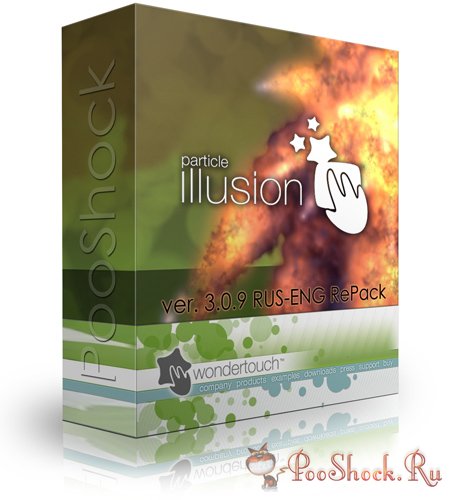
ParticleIllusion — программа для создания визуальных спец-эффектов, таких как взрывы, дым, огонь, искры, космические эффекты, а так же абстрактные и артистические эффекты. Благодаря простому в использовании интерфейсу, высокой скоростью рендеринга и огромному выбору из тысячи блестящих эффектов, ParticleIllusion является популярным инструментов для создания анимационных видео-эффектов. Коллекция различных эффектов велика и разнообразна, охватывает все сферы — дым, блестки, геометрические фигуры, анимационная графика, космические кометы и другие объекты.

Особенности:
• Совместимость с практически любой программой для редактирования видео и композитинга.
• Open GL рендеринг.
• Более 3000 пресетов! Обновления пресетов эмиттеров выходят регулярно.
• Создание неограниченного количества частиц эмиттеров на однм слое, или с несколькими слоями.
• «Отражатель» и «сила» объектов для имитации твердых и мягких столкновений и ветра.
• Размытие движения для дополнительного реализма.
• Возможность создания новых эмиттеров с нуля, создавать новые библиотеки из этих эмиттеров, и реорганизовать существующие библиотеки.
Преимущества:
• Программа автономна, другие программы не нужны.
• Интуитивно понятный пользовательский интерфейс — это значит, что ваше время используется продуктивно.
• Бесконечные возможности для творчества.
• Ультра-быстрый предварительный просмотр и рендеринг.
• Постоянно расширяющийся набор креативных инструментов.
Особенности репака:
• Регистрация не требуется.
• Русский-Английский интерфейс (можно выбрать во время установки).
• Комплекты дополнительных эмиттеров с возможностью выборочной установки.
OS: Windows XP или выше (32/64-bit)
Интерфейс: Русский Английский
Таблетка: Не требуется!
Размер: 392 Мб
Источник: pooshock.ru
Particleillusion — программа для Windows — отзывы

Лет пять назад поставил Particleillusion — радости не было предела. Ставится просто, что очень радует, руссификатор присутствует, много библиотек с эмитерами, даже есть готовые проэкты. Научиться просто, можно методом тыка, много уроков в интернете. Но очень уж трудоемкая работа поставить кучу ключевых точек эффекта, чтобы он следовал за движение человека, если учесть сколько в секунде кадров. Потом заметил кучу.
61
Украина, Житомир
Функциональная и легкая программа для редактирования видео.
Достоинства:
Широкие возможности, легкость в освоении, красиво.
Недостатки:
Некоторая ограниченность в настройках. Цена
Неплохая программа для добавления различных красочных эффектов в видеоряд. Широчайшие настройки стандартных модулей позволяют создать даже что из стандартного шаблонного эффекта что-то свое. Есть мысли что с помощью этой программы можно даже сделать свой фильм со взрывами и падающим вертолетом. Программа на мой взгляд предназначена прежде всего для работы со стандартными шаблонами эффектов (их много+ регулярно выходят новые наборы.
Читать весь отзыв Отзыв рекомендуют: 3 8
Источник: otzovik.com